Буфер обмена
Буфер обмена Office
В предыдущем разделе была описана работа с буфером обмена Windows. Это простое, удобное и общее средство для всех Windows-приложений. Единственный недостаток вышерассмотренного буфера обмена – невозможность одновременного хранения двух объектов. Действительно, ведь когда вы копируете или вырезаете новый элемент, уничтожается объект, находящийся в данный момент в буфере.
Начиная с версии 2000, в Microsoft Office появился усовершенствованный и универсальный для всех приложений пакета буфер обмена Office, работу с которым мы сейчас и рассмотрим.
Основным преимуществом буфера обмена Office является возможность хранения одновременно до 24 объектов. Более того, простой и информативный интерфейс буфера обмена Office делает процедуры копирования и вставки более быстрыми и эффективными при работе с большим количеством объектов, требующих обмена.
Пример 5.5. Работа с буфером обмена Office.
- Правка › Буфер обмена Office… (рис. 5.7)
- Правка › Копировать
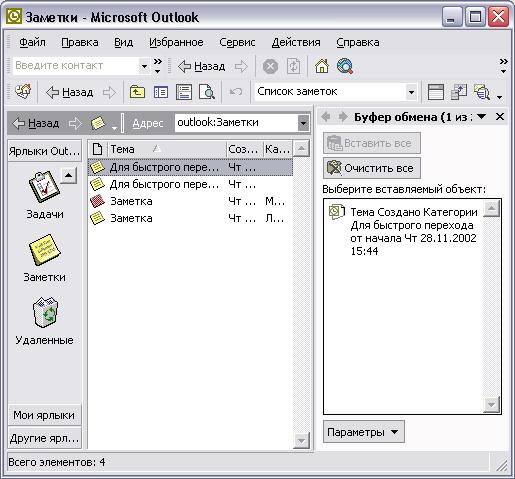
Рис. 5.7. Буфер обмена Office
Как видно из рис. 5.7, каждый копируемый элемент не замещает предыдущий, а добавляется в список объектов на панели буфера обмена. Теперь, переходя в другой документ (например, Word), пользователь, открывая точно так же панель буфера обмена Office, может вставить любой из имеющихся объектов.
Пример 5.6. Вставка из буфера обмена Office.
- {Объект на панели буфера обмена} Вставить
Помимо вставки, пользователь может очистить память буфера, занимаемую уже ненужным объектом, выбрав команду Удалить (Delete).
Совет
Если необходимо вставить все имеющиеся объекты, нажмите кнопку Вставить все (Paste All). Аналогично можно освободить всю память буфера обмена Office – Очистить все (Clear All).
